Hulu’da reklamların yüksek sesli olması, izleyiciler arasında yaygın bir şikayet konusu olmuştur. Bir reklam arası sırasında sesin aniden yükselmesi oldukça can sıkıcı ve rahatsız edici olabilir.
Hulu’da bir şey izlerken, reklamların gösterilen materyalden ÇOK daha yüksek olması rahatsız edici olabilir.
Birçok durumda, reklamlar Hulu’daki asıl içerikten 10-20 desibel daha yüksek olabilir! Hulu’da oynayan reklamların sesini azaltmak için yapılabilecek bir şey var mı?
Bu makale, bu fenomenin arkasındaki nedenleri araştırmayı ve sorunu etkili bir şekilde ele almak için potansiyel çözümleri keşfetmeyi amaçlamaktadır.
| Ne yapmalı | Kısa Bilgi |
| Reklamsız Hulu | Sadece Hulu’nun reklamsız aboneliğine abone olmak bir yöntemdir |
| Bir Reklam Engelleyici Yükleyin | Hulu’yu bir web tarayıcısı kullanarak görüntülemeyi seçerseniz, Windows’ta bir reklam engelleme tarayıcı eklentisi yükleme seçeneğiniz vardır. AdBlock, Hulu’da gösterilen reklamların çoğunu engelleyebilmektedir. |
| TV’de Otomatik Ses Fonksiyonu | Bazı televizyonların ses ayarlarında, çalınan seslerin seviyelerinde aşırı değişimler tespit ederse ses seviyesini otomatik olarak değiştiren bir işlev vardır. |
Hulu’daki Reklamlar Neden Bu Kadar Yüksek Sesle Oynatılıyor?
Hulu reklamlarının ses seviyesi çoğunlukla pazarlama nedenleriyle artırılır. İzleyicilerin yüksek sesli materyallere dikkat etmesi daha olasıdır.
Hulu’da oynayan reklamların sesini azaltmak için Hulu’nun reklamsız bir sürümüne abone olma, TV’nizde veya akış çubuğunuzda Otomatik Ses Yüksekliğini etkinleştirme, bir reklam engelleyici yükleme, bir ses sıkıştırıcı satın alma veya TV’nin sesini kapatma seçeneğiniz vardır.
Ne yazık ki, Hulu’nun tüketicileri uzun süredir hizmetin reklamlarının ses seviyesinden şikayet ediyor ve bunların sayısı oldukça fazla.
Görünüşe göre firma, kendi tarafında daha tatmin edici bir ses seviyesi dengesi elde etme konusunda pek ilerleme kaydedemiyor.
Hulu, sorunun farkında olduklarını ve şu anda potansiyel çözüm yollarını araştırdıklarını kabul etti.
Ticari Reklam Ses Yüksekliğini Azaltma Yasası (CALM) olarak bilinen bir mevzuat parçası sayesinde, TV reklamlarının ortalama kanal ses seviyesinden daha yüksek bir ses yüksekliğine sahip olmasının yasalara aykırı olduğunu belirtmek ilginçtir.
Ancak, bu tüzük sadece kablolu televizyon gibi geleneksel hizmetler için geçerlidir; çevrimiçi bulunanlar gibi akış hizmetlerini içermez.
Bunun bir sonucu olarak yayın sağlayıcıları aşırı yüksek sesli reklamlar yayınlamaktan kurtulabilmektedir. Hulu’da kullanıcılar bu can sıkıcı ve son derece yaygın sorunla sık sık karşılaşıyor.
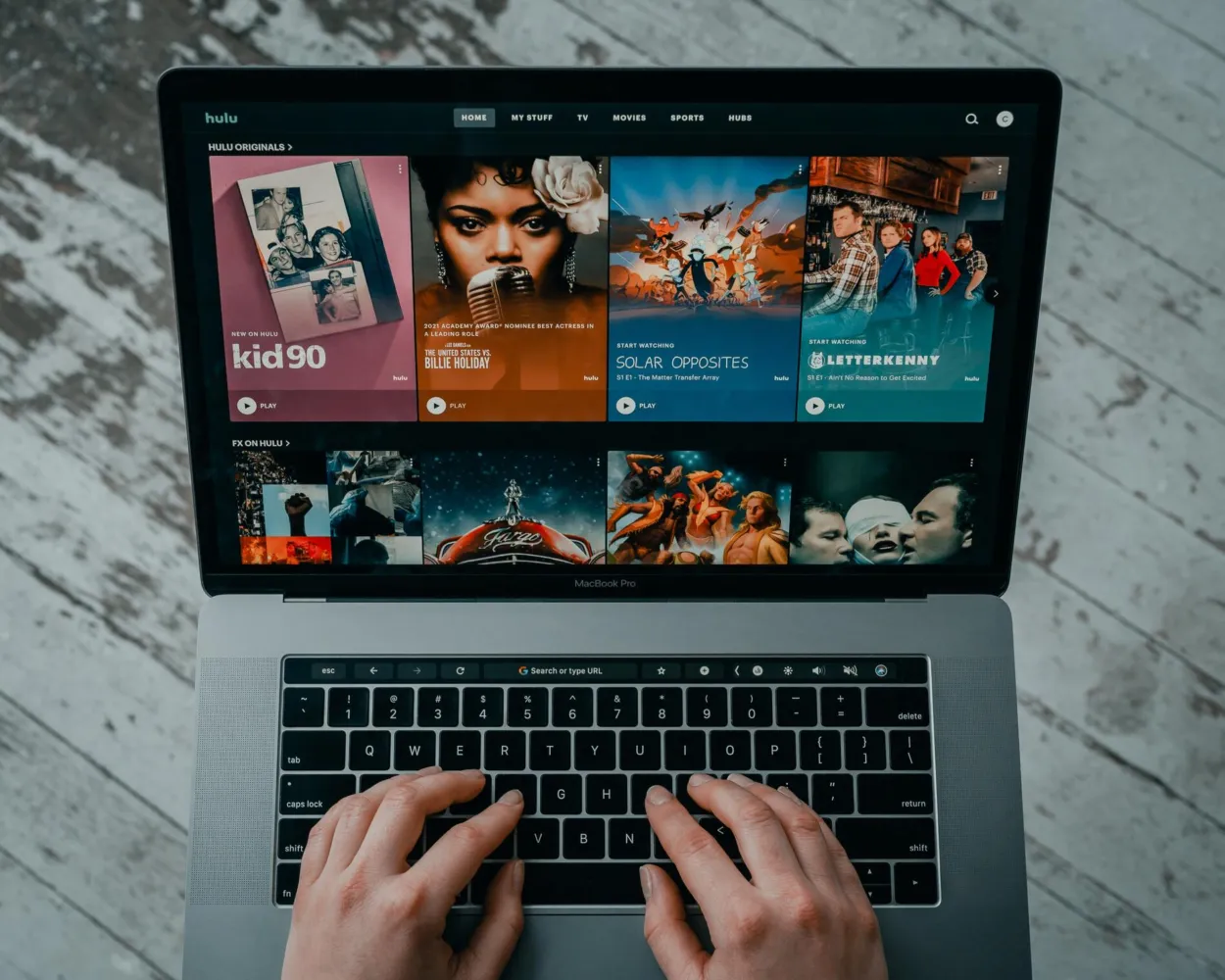
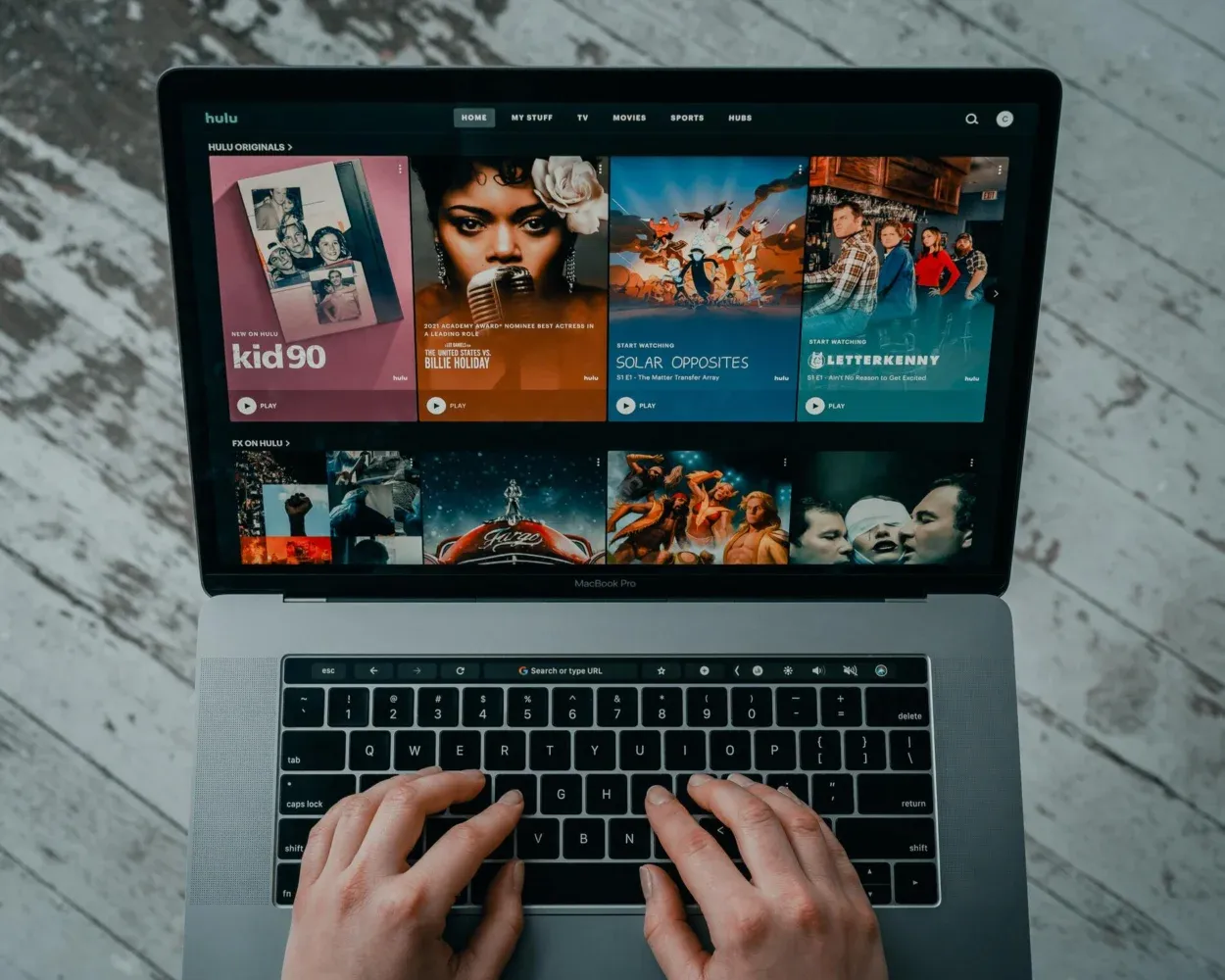
With a Hulu subscription, you may watch more than 85 live TV stations at once
Hulu’nun Duyurularının Sesi Nasıl Kısılır?
Hulu’da, neyse ki, birkaç farklı yöntemle bu rahatsız edici derecede yüksek sesli reklamlardan kurtulabilirsiniz…
Reklamsız Hulu: Kaydolun!
Hulu’nun reklamsız aboneliğine abone olmak, platformda oynayan rahatsız edici reklamları dinlemek zorunda kalmamak için bir yöntemdir.
Reklamsız Hulu
Hulu’da reklam içermeyen planın aylık ücreti 12,99 ABD dolarıdır ve ilk 30 gün boyunca ücretsiz deneme ile başlayabilirsiniz.
Hulu’yu sürekli kullanıyorsanız, reklam içermeyen Hulu planı sizin için ideal seçimdir.
Reklamsız planda bile hala bazı reklamlar olduğunu unutmayın, ancak bunlar genellikle bir şovun başında veya sonunda olur. Bu durum, reklamsız plan reklam içermese bile geçerlidir.
Öte yandan, daha fazla para harcamak istemiyorsanız, kullanabileceğiniz birkaç alternatif seçenek var…
Bir Reklam Engelleyici Yükleyin
Hulu’yu bir web tarayıcısı kullanarak görüntülemeyi seçerseniz, Windows’ta bir reklam engelleme tarayıcı eklentisi yükleme seçeneğiniz vardır.
AdBlock, Hulu’da gösterilen reklamların çoğunu engelleyebilir ve programınızı veya filminizi herhangi bir kesinti olmadan izlemeye devam etmenizi sağlar.
Ublock Origin Dikkate Alınması Gereken Başka Bir Alternatiftir.
Buna ek olarak, Google Chrome için yüksek derecede işlevsel olan Hulu Ad Skipper adlı bir eklenti var.
Bu seçeneğin çalışması için Hulu’yu görüntülemek için bir bilgisayar kullanıyor olmanız gerektiğini unutmayın. Hulu’nun uygulamasının reklam göstermesini engellemek için televizyonunuza bir reklam engelleyici yüklemeniz mümkün değildir.
Yedek bir dizüstü bilgisayarınız varsa, reklamlardan rahatsız olmadan Hulu izlemek için HDMI kullanarak televizyonunuza bağlayabilirsiniz.
LÜTFEN DİKKAT EDİN Bu seçeneği Hulu mobil uygulaması ile kullanamazsınız; yalnızca Hulu’nun çevrimiçi tarayıcı sürümü ile uyumludur.
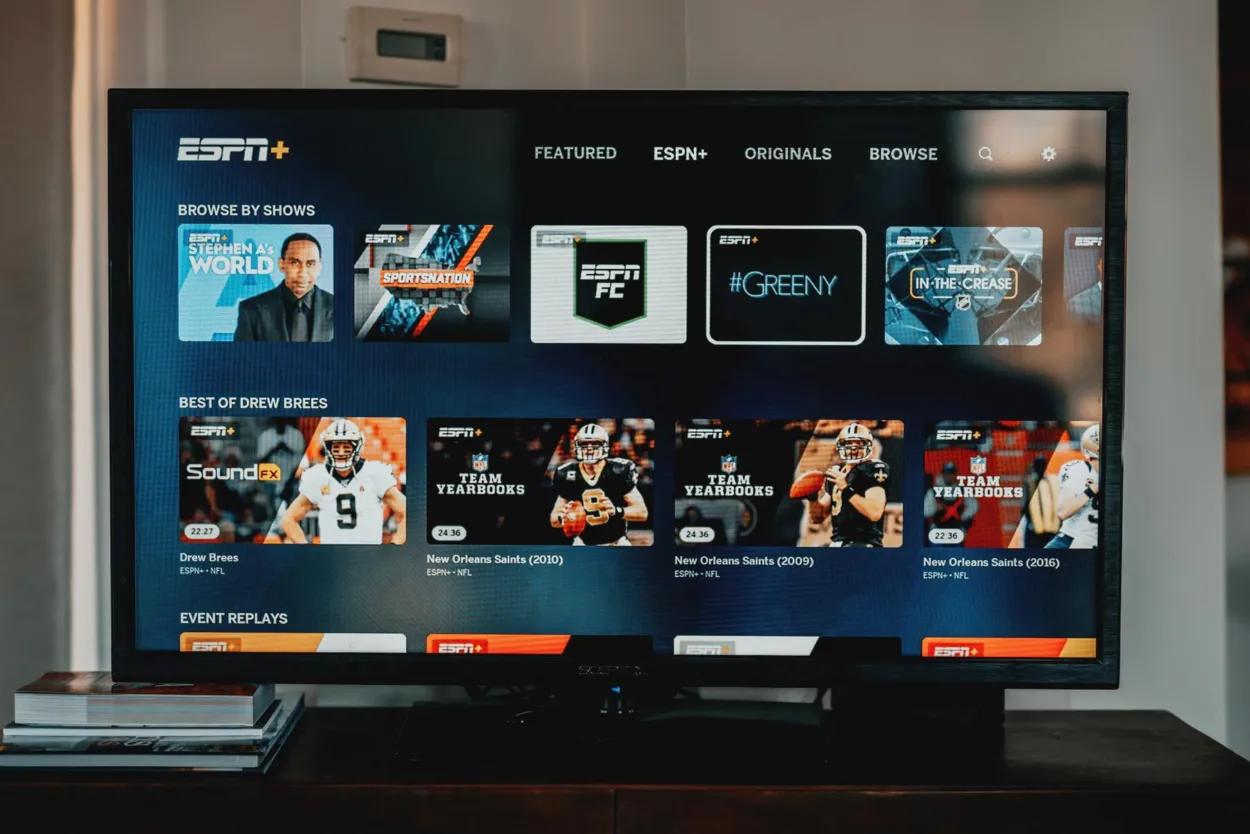
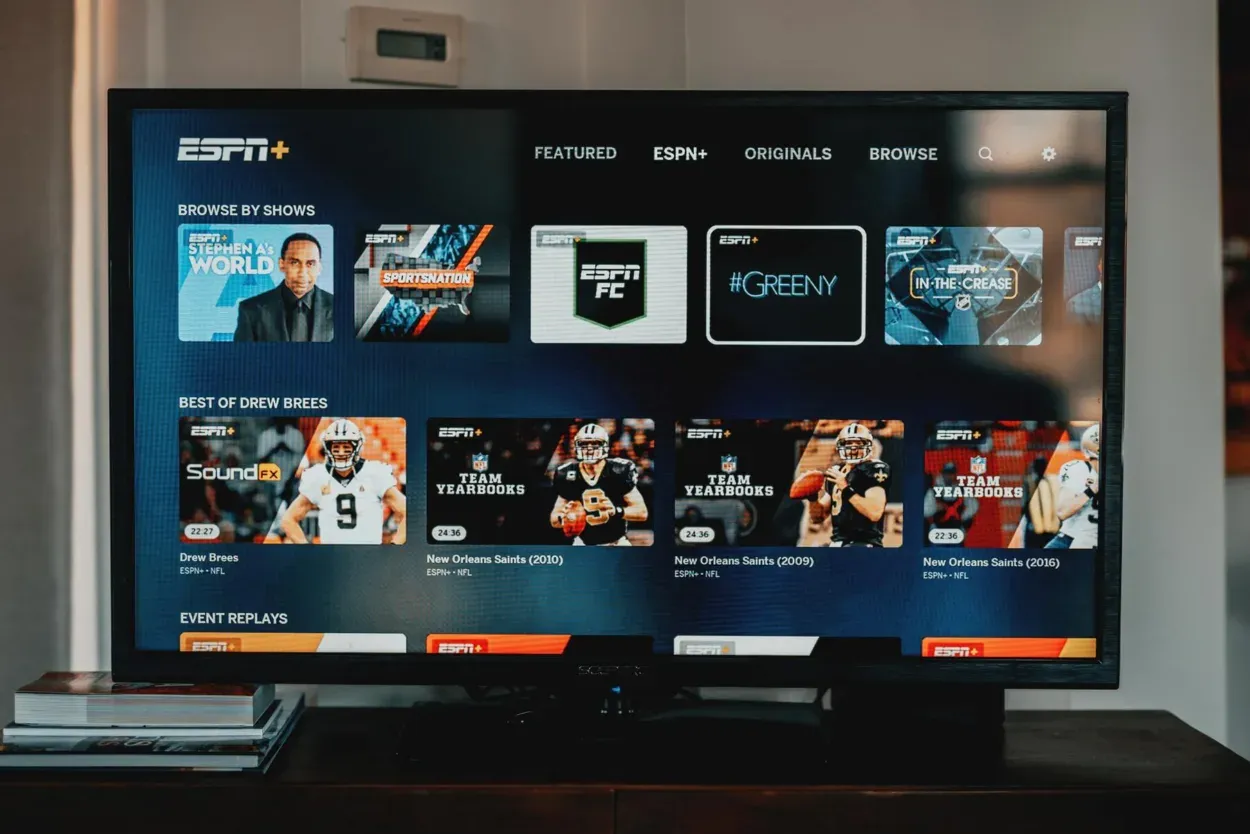
There are supplementary channels available on Hulu
TV’nin otomatik ses seviyesi özelliğini açın
Bazı televizyonların ses ayarlarında, çalınan seslerin seviyelerinde aşırı farklılıklar tespit etmesi halinde ses seviyesini otomatik olarak değiştiren bir fonksiyon bulunmaktadır.
“Otomatik Ses Seviyesi” özelliği, reklamların ses seviyesine uygulanabilecek yaklaşık 12 desibellik otomatik bir seviye azaltma sağlar.
TV’nizde Otomatik Ses Düzeyi özelliğini etkinleştirmek için lütfen aşağıdakileri yapın:
Samsung Akıllı TV’ler:
- Ayarlar altına bakın
- Sese Git
- Uzman Ayarları üzerine dokunun
- Otomatik Ses Düzeyi üzerine tıklayın
LG WebOS TV’ler için
- Ayarlar altına bakın
- Tıklama Sesi
- Ses Moduna Geçin
- Otomatik Ses Düzeyi’ne tıklayın.
Vizio SmartCast TV’lerde
- Menüye gidin
- Ses öğesini seçin.
- Oraya gittiğinizde, Ses Seviyelendirme özelliğini açın.
TV’de Otomatik Ses Düzeyi İşlevi
Ne yazık ki tüm TV’lerde bu işlev bulunmaz; bulunanlarda ise TV’nin üreticisine bağlı olarak farklı bir adla anılabilir veya farklı bir menüde yer alabilir.
Akılda tutulması gereken bir diğer husus da Otomatik Ses seçeneğinin sıklıkla sound bar gibi harici hoparlörlerin çalışmasında parazite neden olmasıdır.
Her durumda, Hulu’da oynatılan toplam reklam sayısını azaltmanın mümkün olup olmadığını görmek için araştırma yapmak faydalı olacaktır.
Buharlı Yayın Cihazınızın Otomatik Ses Seviyelendirme ile Donatıldığından Emin Olun
Hulu’yu bir akış cihazında (Roku veya Fire TV gibi) kullanıyorsanız, yukarıda açıklanan işlevle aynı şekilde çalışan Otomatik Ses Seviyelendirme özelliğini etkinleştirme seçeneğiniz vardır.
Bu işlev, yüksek seslerin yüksekliğini azaltırken, diyalog gibi sessiz seslerin yüksekliğini artıracaktır.
Nasıl yapılır?
- Bir Roku çubuğunda veya TV’de film izlerken yıldız tuşuna basın, ses modu menüsüne gidin ve “Seviyelendirme “yi seçin.
- Fire TV cihazları: Ayarlar Ekran ve amp; Sesler’e gidip ardından Ses’e ve cihazınızdaki Gelişmiş Ses’e tıklayarak “Ses Düzeyleyici “yi etkinleştirebilirsiniz.
- Apple TV’nizde Ayarlar, Video ve Ses’e gidin ve ardından “Yüksek Sesleri Azalt” seçeneğini seçin.
- Tekrarlamak gerekirse, bu aracın amacı reklamların genel yüksekliğini azaltmak değildir; yine de, son derece yüksek sesli reklamlarla uğraşırken yararlı olabilir.
Daha önce bahsedilen yayın cihazlarından birine sahip değilseniz, Otomatik Ses Seviyelendirme işlevini deneyebilmek için bir tane satın almayı düşünebilirsiniz.
Otomatik ses ayarını kullandığınızda, Dolby Digital gibi bazı ses formatlarının varsayılan olarak stereo sese dönüşebileceğini unutmayın.
Hulu’daki reklamlar, genel ses kalitesi daha düşük olmasına rağmen, yüksek ses seviyesine sahip olmamalıdır.
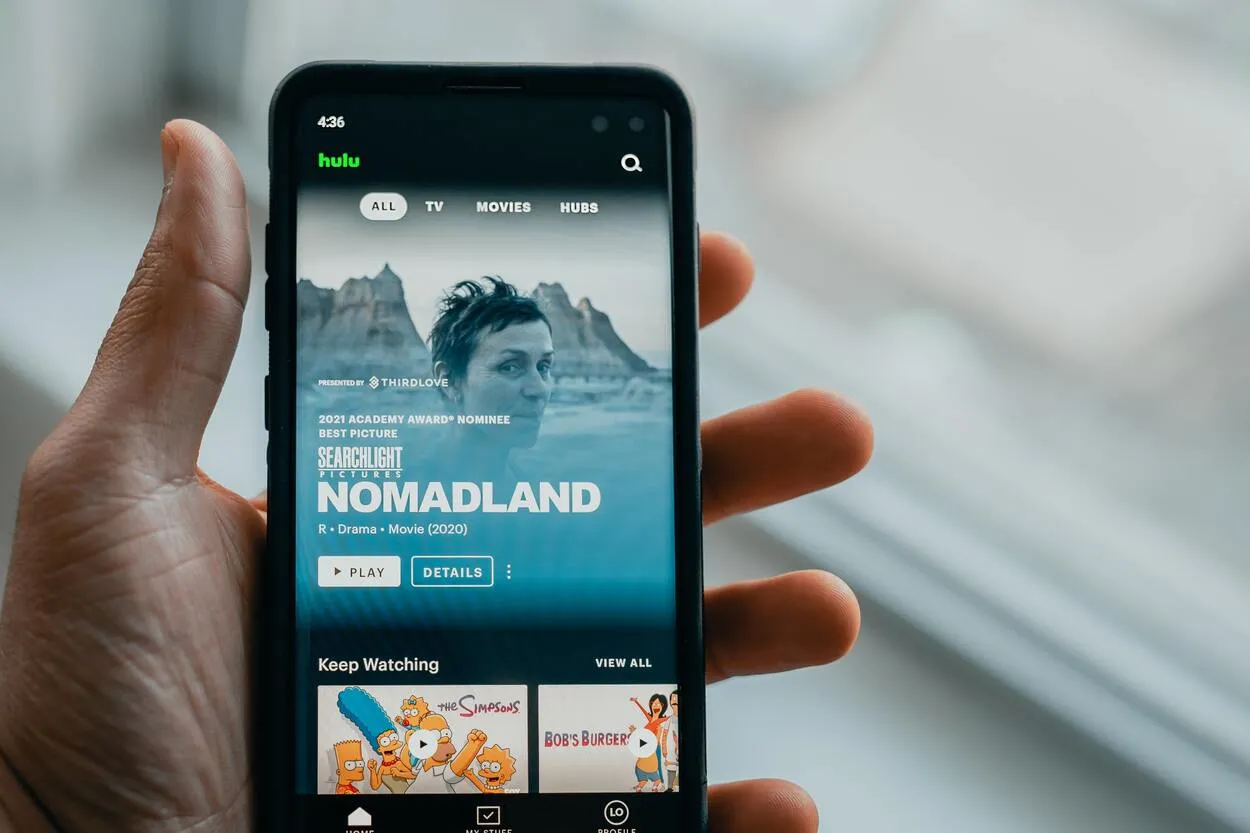
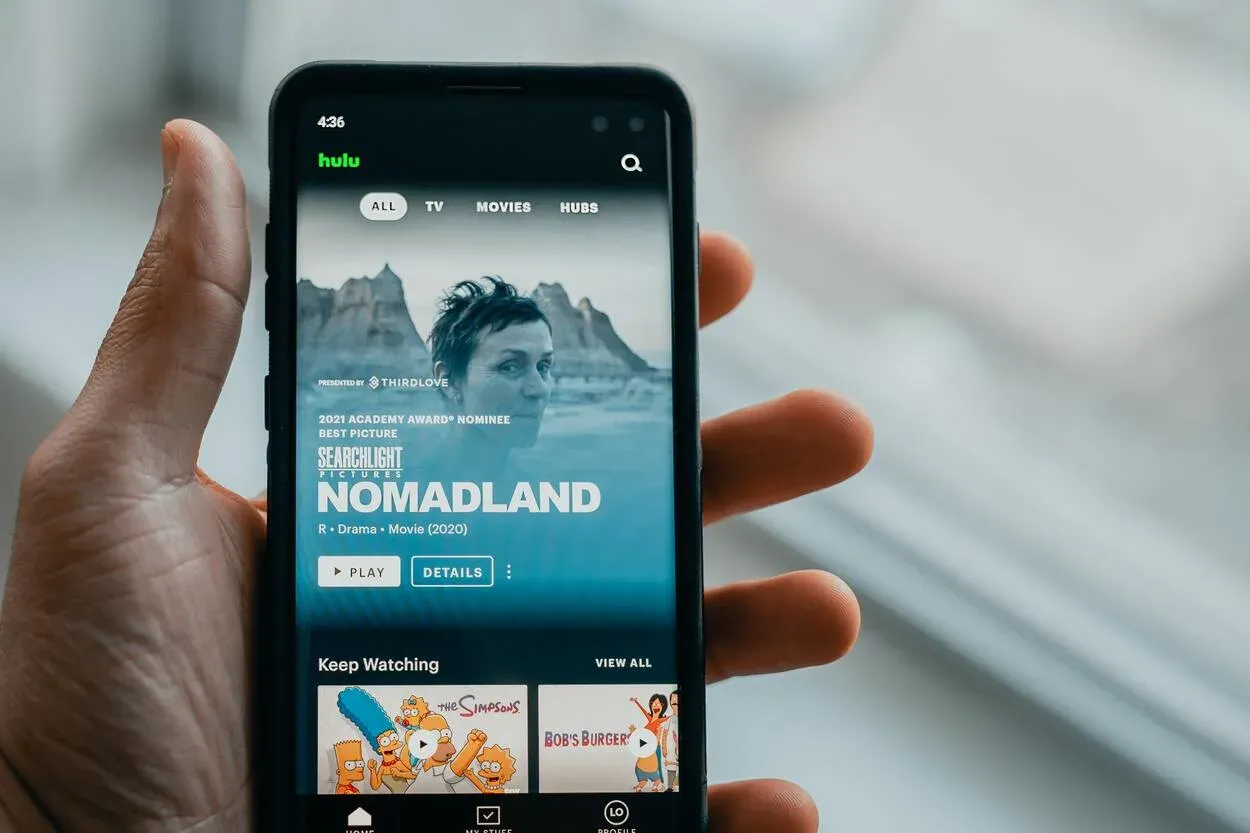
Both Disney+ and ESPN+ may be found in the Hulu Base bundle.
Harici Film Müziği İçin Bir Kompresör Kullanın.
Ses sınırlayıcı olarak da bilinen ve TV’nizin seviyesini otomatik olarak düşüren harici bir ses kompresörü satın almak en pratik çözüm olmayabilir; yine de yatırım yapmayı düşünebilirsiniz.
Bu aletler oldukça pahalı olabilir, ancak yaklaşık yüz dolar civarında bir fiyata kullanılmış olanları bulmak mümkündür.
Bir ses kompresörü sadece yüksek seslerin sesini azaltmakla kalmaz, aynı zamanda sessiz seslerin sesini de yükseltir. Kompresör üzerindeki farklı düğmeleri ayarlayarak tüm kısıtlamaları yönetebilmeniz, onu ses yüksekliğini düzenlemek için etkili bir yöntem haline getirir.
Başka bir şekilde ifade etmem gerekirse, bir ses kompresörü kullandığınızda, ses önceden belirlenmiş ses aralığı içinde tutarlı kalacaktır.
Bir ses kompresörü kullanarak Hulu’da oynayan reklamların ses yüksekliğini düşürmek mümkündür; ancak bu nedenle açıkça bir tane satın almak oldukça zahmetlidir.
Reklam içermeyen bir Hulu premium aboneliğine kaydolmanın çok daha basit olacağı doğrudur. Buna rağmen, bu potansiyel çözümlerden biridir!
Sıkça Sorulan Sorular
Hulu’daki yüksek sesli reklamların nedenleri nelerdir?
Reklamların çevredeki içerikten daha yüksek olma eğiliminin bir nedeni, ses seviyelerindeki farklılıklardır.
Reklamlar genellikle normal programlardan ayrı olarak mikslenir ve mastering yapılır, bu da ses seviyesinde tutarsızlıklara yol açar. Reklamverenler, mesajlarının gürültünün arasından sıyrılmasını ve karşılaştıkları çok sayıda dikkat dağıtıcı unsur arasında izleyicilerin dikkatini çekmesini sağlamak ister.
Ses yüksekliğini etkileyen teknik faktörler nelerdir?
Ses sıkıştırma, reklamların algılanan ses yüksekliğinde önemli bir rol oynar. Sıkıştırma, dinamik aralığı azaltarak sesin etkisini artırmak için kullanılan bir tekniktir.
Ancak bu sıkıştırma, ses seviyesinde algılanan bir artışa neden olarak reklamların daha fazla öne çıkmasını sağlayabilir. Reklamverenler sıkıştırma yöntemini kullanarak bir etkileşim duygusu yaratmayı ve reklamlarını daha akılda kalıcı hale getirmeyi amaçlıyor.
Yüksek sesli reklamlar sorununa yönelik çözümler ve sektör girişimleri nelerdir?
Yüksek sesli reklam sorununu ele almak için çeşitli çözümler ve sektör girişimleri ortaya çıkmıştır. Gelişmiş Televizyon Sistemleri Komitesi (ATSC) gibi sektör kuruluşları, yayıncılıkta tutarlı ses seviyeleri sağlamak için kılavuz ilkeler geliştirmiştir. Bu yönergeler, dikkat çekme ve izleyicinin konforunu sağlama arasında bir denge kurmayı amaçlamaktadır.
Sonuçlar
- Hulu’nun reklamları genellikle gerçek içerikten 10-20 desibel daha yüksektir, ancak sesi azaltmanın yolları vardır.
- Reklamsız bir sürüme abone olmak veya Otomatik Ses Yüksekliğini etkinleştirmek yardımcı olabilir. Reklam engelleyici bir tarayıcı eklentisi yükleyin, TV’nin otomatik ses özelliğini açın ve Hulu’yu reklamsız izlemek için yedek bir dizüstü bilgisayar bağlamak üzere HDMI kullanın.
- Hulu’daki reklam sayısını azaltmak için Steaming Cihazınızın Otomatik Ses Seviyelendirme özelliğine sahip olduğundan emin olun. Harici bir ses kompresörü satın almak Hulu’daki reklamların yüksekliğini azaltmaya yardımcı olabilir, ancak pahalı ve zahmetlidir.
Diğer Makaleler
- Sony TV’de Ses Yok mu? (İşte Nasıl Düzeltilir)
- Akıllı TV İnternet Bağlantısı Olmadan Çalışır mı?
- TCL TV Hisense’den Daha mı İyi? (Öğrenin!)
- Samsung Televizyonumun Ekranı Neden Bu Kadar Karanlık? (Açıklandı)
